苹果手机作为目前市场上最受欢迎的智能手机之一,其背景音乐设置功能备受用户青睐,通过简单的操作,用户可以轻松地为自己的苹果手机设置喜爱的背景音乐,为生活增添更多乐趣。苹果手机背景音乐设置方法简洁明了,只需几个简单的步骤即可完成。无论是在休闲娱乐,还是工作学习的间隙,这项功能都能为用户带来愉悦与放松。下面让我们一起来了解一下苹果手机如何设置背景音乐的方法吧!
苹果手机背景音乐设置方法
步骤如下:
1.打开辅助功能页
打开苹果手机设置页,进入“辅助功能”设置界面。
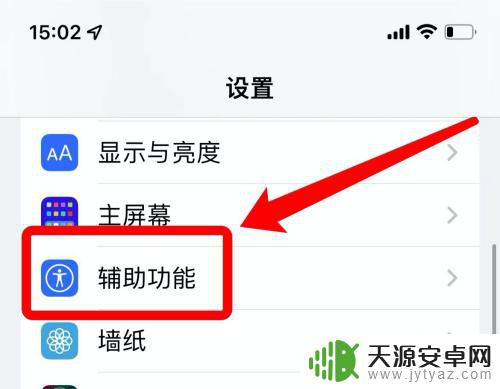
2.打开音频视觉页
在辅助功能设置界面,点开“音频视觉”设置页。
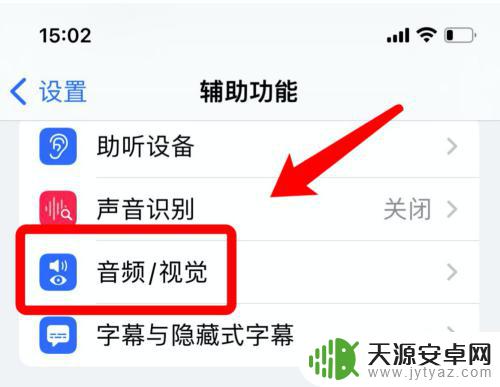
3.点开背景音页面
在音频视觉设置页,进入“背景音”界面。
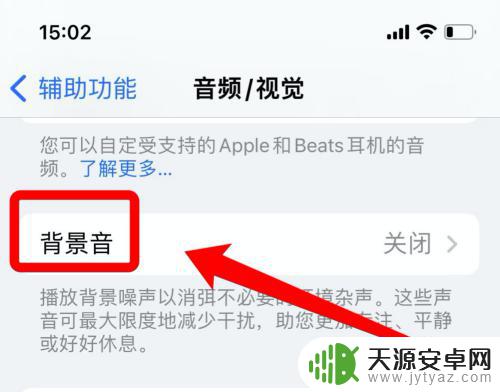
4.点亮背景音
在背景音界面,将“背景音”选项点亮。
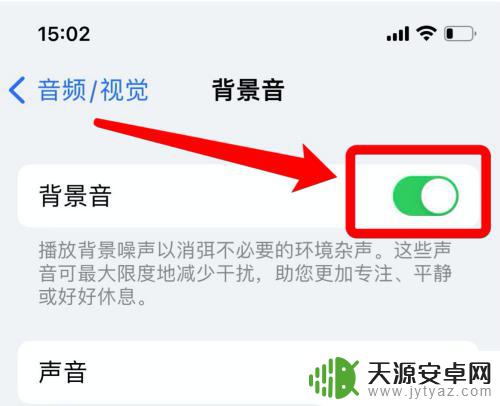
5.选背景声音
打开声音选项页,选择喜欢的背景声音。
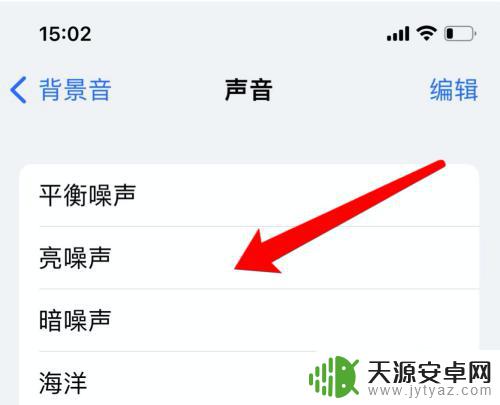
6.加大音量
回到背景音设置页,将背景音乐音量加大即可。
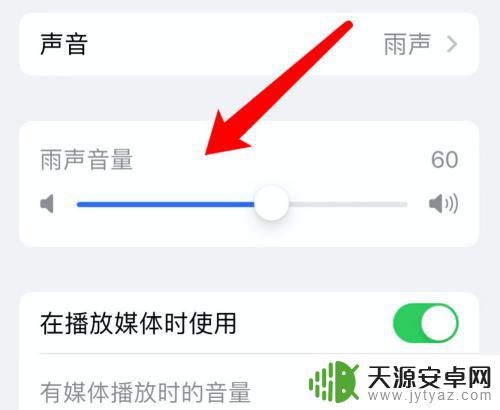
以上就是如何在苹果手机设置背景音乐的全部内容,如果你遇到了这种情况,根据小编的操作步骤来解决问题是非常简单快速的,一步到位。










